Cómo cambiar la frecuencia de notificación de la cámara Philips Hue Secure

[ad_1]
Tiempo estimado de lectura: 6 protocolo
Puedes reducir las notificaciones en tu cámara Philips Hue Secure para que te molesten menos
Las cámaras de seguridad domésticas inteligentes son excelentes para monitorear su hogar, pero sus notificaciones pueden ser un poco excesivas. Simplemente levanta un dedo y recibirás una alerta cuando estés a la vista de tu cámara de seguridad. Por supuesto, querrás que detecten cualquier movimiento cuando no estés en casa, ya sea tu perro o el viento, porque más vale prevenir que curar. Sin embargo, recomendamos filtrar algunas notificaciones para no recibir alertas de movimiento.
El peligro de recibir alertas constantemente es que terminas ignorando las notificaciones por completo, lo que por supuesto no es bueno si algo sucede en tu casa. El cambio de notificaciones y sensibilidad de movimiento para reducir las alertas varía según el fabricante. Aquí analizamos Philips Hue y sus cámaras seguras. Así que reduzcamos las alertas de movimiento y asegurémonos de que no reciba una notificación cada vez que respire profundamente.
Que necesitarás
- La aplicación Philips Hue
- Tu cámara Philips Hue Secure
- Tu teléfono inteligente o tableta
La versión corta
- Abre esto Aplicación Philips Hue en su teléfono inteligente o tableta.
- Toque en "Hogar'Pestaña en la parte inferior izquierda.
- Toca tu cámara segura.
- Toque en Tres puntos en la esquina superior derecha.
- Entra'Configuraciones de seguridad'.
- Toque en 'Notificaciones'.
- Desactiva todo aquello sobre lo que no quieras recibir notificaciones.
- Prensa 'Ahorrar' parte superior derecha
De forma predeterminada, Philips Hue Secure le notifica varias cosas, incluida la conectividad, las alertas, el estado del sistema y, como era de esperar, cuando se detecta actividad. Las notificaciones de actividad detectada se dividen en dos secciones: En casa armado y Ausente.
Puede desactivarlos por separado, pero no puede filtrar sobre qué actividad se le notifica. Si se ha registrado para obtener una suscripción Philips Hue Secure, puede filtrar entre diferentes elementos dentro de la línea de tiempo, como: Por ejemplo, animal, persona o paquete, pero aquí tampoco hay forma de desactivar específicamente las notificaciones para uno de estos elementos.
Sin embargo, puede retrasar la detección de movimiento durante un período seleccionado, que cubriremos a continuación, y también puede ajustar la sensibilidad del movimiento, que cubriremos más adelante. Sin embargo, como punto de partida para reducir las notificaciones, recomendamos desactivar las notificaciones de actividad cuando esté en casa: la opción "Actividad detectada cuando está armado: Casa".
Cómo ajustar la sensibilidad al movimiento de Philips Hue Secure
Si no desea desactivar las notificaciones por completo, puede aumentar o disminuir la sensibilidad al movimiento de su cámara Philips Hue Secure para reducir la frecuencia con la que recibe notificaciones cuando sucede algo. Las opciones son Muy Bajo, Bajo, Medio, Alto y Muy Alto. De forma predeterminada, la sensibilidad está configurada en "Media". Sin embargo, puedes cambiar la sensibilidad siguiendo estos sencillos pasos:
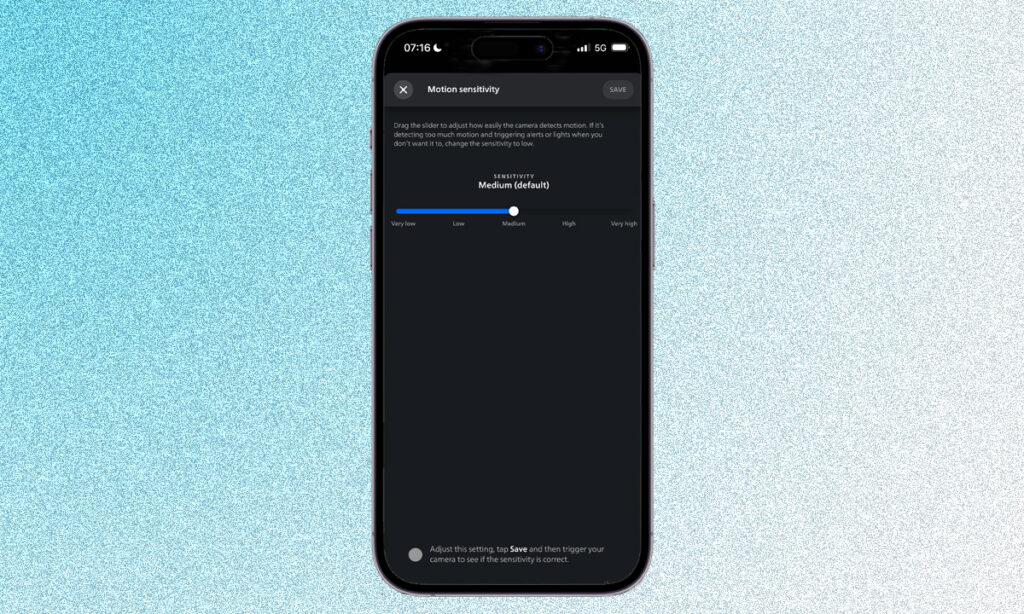
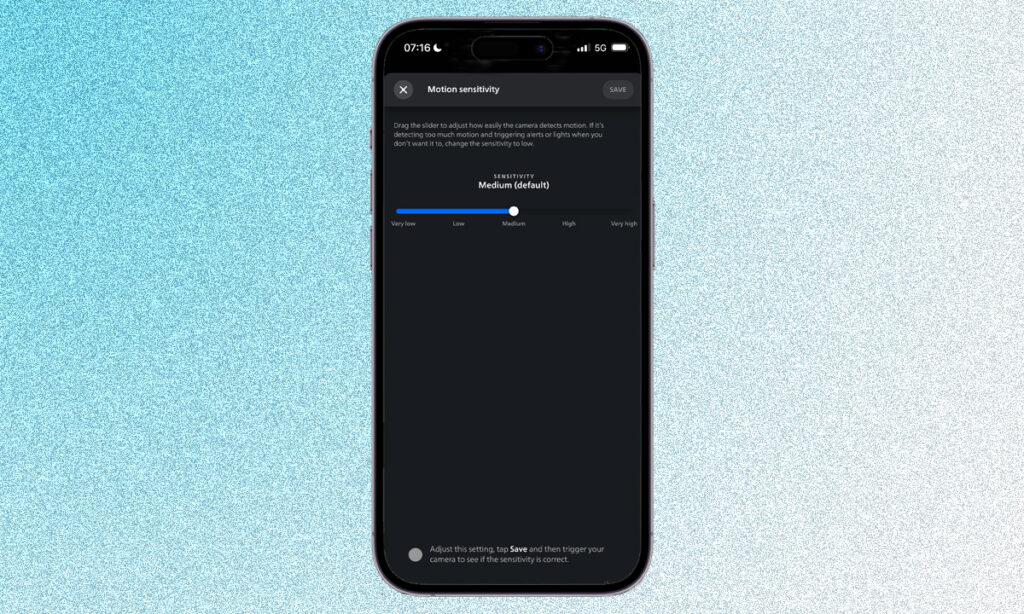
- Abre esto Aplicación Philips Hue en su teléfono inteligente o tableta.
- Toque en Ajustes Pestaña inferior derecha.
- Toque en Cámaras.
- Toque la cámara segura para la que desea ajustar la sensibilidad al movimiento.
- Ve adentro Progresivo.
- Toque en Sensibilidad al movimiento.
- Ajustar la sensibilidad al movimiento enteramente según sus deseos.
Cómo desactivar la detección de movimiento en Philips Hue Secure
Ya mencionamos que puede retrasar brevemente la detección de movimiento en su cámara Philips Hue en lugar de apagar la cámara por completo o desactivar ciertas notificaciones por completo. Cuando enciendes esto, puedes elegir entre 10 segundos, 30 segundos, 50 segundos, 70 segundos o 90 segundos. Su cámara Phillips Hue Secure esperará hasta el momento que seleccione después de detectar algo antes de volver a detectar algo.
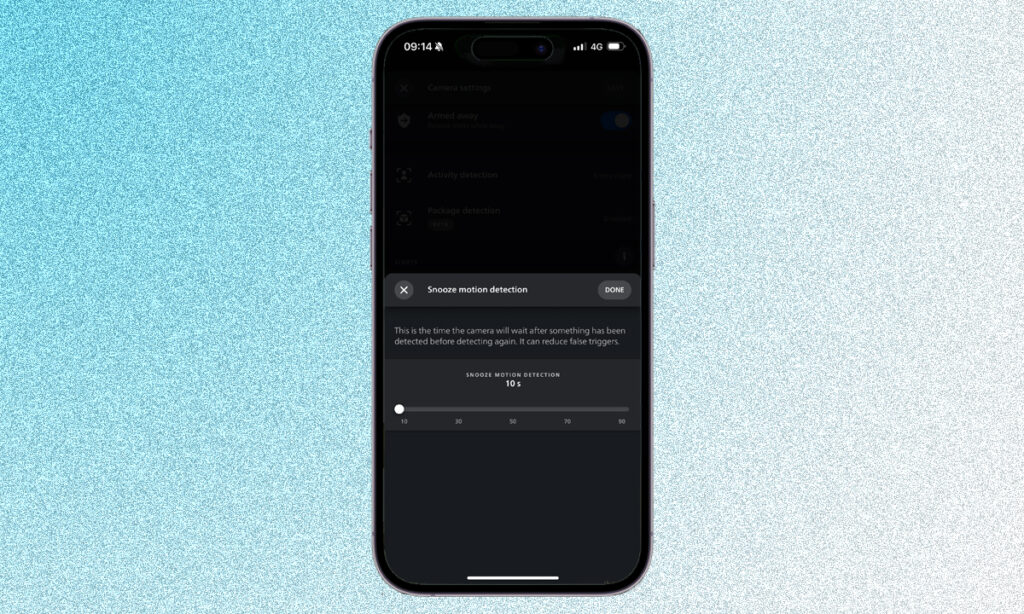
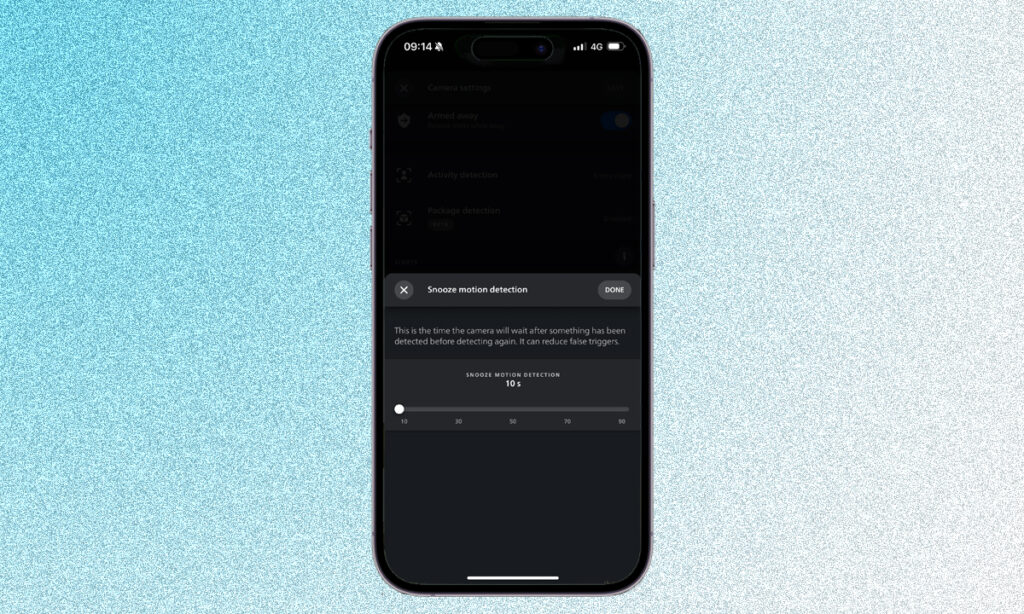
- Abre esto Aplicación Philips Hue en su teléfono inteligente o tableta.
- Toque en Pestaña de configuración. abajo a la derecha.
- Toque en Cámaras.
- Toque la cámara segura para la que desea ajustar la sensibilidad al movimiento.
- Ve adentro Progresivo.
- Toque Posponer detección de movimiento.
- Ajustar la detección de movimiento de repetición enteramente según sus deseos.
Preguntas frecuentes
Desafortunadamente, Philips Hue Secure no te permite filtrar notificaciones por tipos de movimiento específicos (persona, animal, paquete) a menos que tengas una suscripción. Con una suscripción puedes filtrar la línea de tiempo para mostrar solo ciertos tipos de movimiento. Sin embargo, no puede configurar filtros de notificación basados en él.
[ad_2]

Deja una respuesta